安卓软件介绍
snapseed官方版安装,这款软件具有一系列高级功能,包括提亮面部、磨皮、亮眼以及美妆方面的处理,这些功能对于想要提升照片质量和美感的用户来说非常实用,无论您是专业摄影师还是业余爱好者,都可以借助这些功能来展现出自己的创意和审美。
snapseed官方版安装简介
1、【全新改版】
这里有着更加心事的摄影工具,让你能够使用全新的方法来进行收徒,帮你提亮面部磨皮和亮眼,在美妆方面更加厉害;
2、【全新视角】
为你更新了界面,让你能够使用起来更加方便,让你能够轻松的进行矫正图片的操作。更加直观的让你能够感受到图片的变化;
3、【选择性调整】
如果你只想调整图片中的某一个部位, 来到这里就能够为你实现,让你专注于其中的某个部位开始操作,展现你的更强技术
snapseed官方版安装怎么使用?
1、轻松修图一键使用,在本站下载安装打开软件,进入首界面,点击任意位置选择打开照片,可自定义图片的样式。
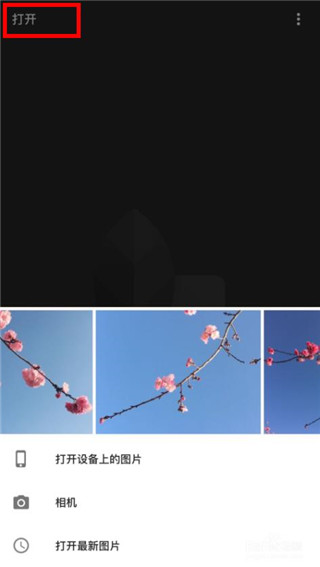
2、打开图片后,点击右下角的画笔按钮,选择【调整图片】,对图片的亮度、对比度、饱和度、氛围、高光、阴影、暖色调进行有选择的调整。
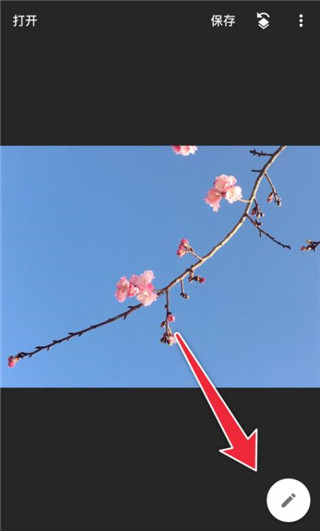
3、调整好基本的参数之后,可以在工具栏选择合适的项目再进行调整,这个看图片的需要。比如可以调一下【晕影】,改变一下柔和度。
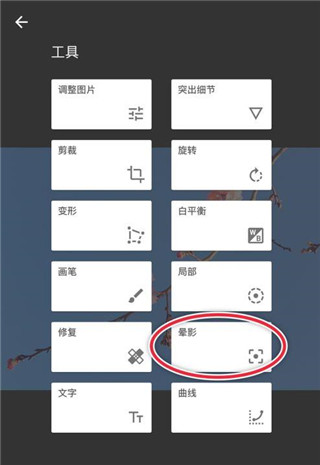
4、做完以上步骤就算简单完成一张图片的修整了,那如果想让图片有点改变的话,可以选择【滤镜】。
5、根据个人爱好以及图片构成选择合适的滤镜。比如选【黑白】滤镜,因为想做成复古的形式,所以我选择了【胶片】。
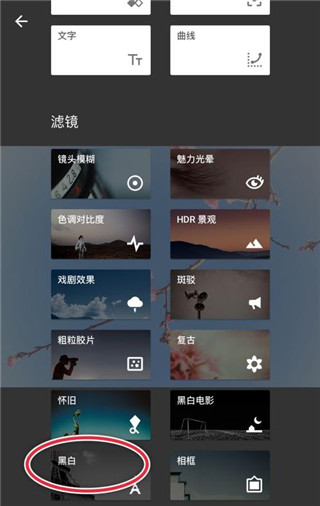
6、这样就做出了一张复古的黑白照片。当然还可以让照片根据特色,那就是使用蒙版功能了。点击右上角的图标,查看修改内容,调出蒙版功能。
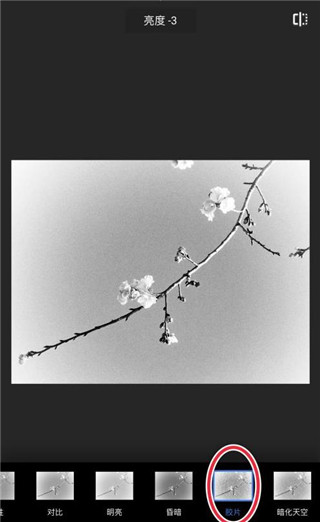
7、擦拭出不需要黑白的部分,擦拭的时候将图片放大操作,这样做出来的图片更精致一点。
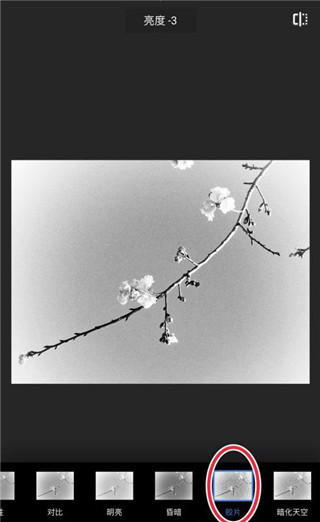
8、完成以上步骤就出来一张独具一格的照片啦!
snapseed官方版安装功能介绍
• 调整图片 – 自动调整曝光和颜色,或通过精确控制手动调整
• 突出细节 – 突显图片的表面结构
• 曲线 - 精确控制照片中的亮度等级
• 白平衡 - 调整颜色让图片看起来更自然
• 剪裁 – 将图片剪裁为标准尺寸或根据需要自由裁剪
• 旋转 – 将图片旋转 90°,或根据水平线将倾斜的图片校正
• RAW 显影 – 可打开和微调 RAW DNG 文件;将文件无损保存或导出为 JPG
• 展开 - 增加画布尺寸,并以智能方式利用图片内容填充新空间
• 局部调整 - 知名的“控制点”技术:在图片上最多设置 8 个点,然后指定美化效果,接下来的工作交给算法即可
• 画笔 - 局部调整曝光、饱和度、亮度或色温
• 修复 - 移除集体照中的不速之客
• HDR 景观 - 打造多重曝光效果,让您的图片更加出色
• 魅力光晕 - 为图片添加迷人的光晕,适合时尚摄影或人像拍摄
• 色调对比度 - 局部强化阴影、中间色调和高光部分的细节
• 戏剧效果 - 为您的图片添加世界末日的氛围(6 种样式)
• 复古 - 让图片呈现用上世纪五十、六十或七十年代流行的彩色胶卷所拍摄的效果
• 粗粒胶片 - 通过逼真的颗粒营造出颇具现代感的胶片效果
• 透视 – 校正倾斜的线条并使水平线或建筑物更具几何之美
• 怀旧 – 借助漏光、刮痕、胶片风格等功能,让图片充满怀旧感
• 斑驳- 通过强烈风格特效和纹理叠加,让图片呈现前卫效果
• 黑白 - 以暗室为灵感,制作出经典的黑白照片
• 黑白电影 - 利用逼真的颗粒效果和“洗白”特效,让图片呈现黑白电影的风格
• 美颜 - 亮眼、提亮面部或嫩肤
• 头部姿态 - 根据三维模型调整人物肖像的姿态
• 镜头模糊 - 为图片添加焦外成像效果(背景柔化),使其更加美观,适合人像摄影
• 晕影 - 在图片的角落添加柔和的阴影,营造出类似用大光圈拍摄的美丽效果
• 双重曝光 - 以拍摄影片和数字图片处理为灵感,提供多种混合模式,让您可以轻松混合两张图片
• 文字 - 添加艺术化或纯文本样式的文字
• 相框 - 为图片添加可调节尺寸的相框
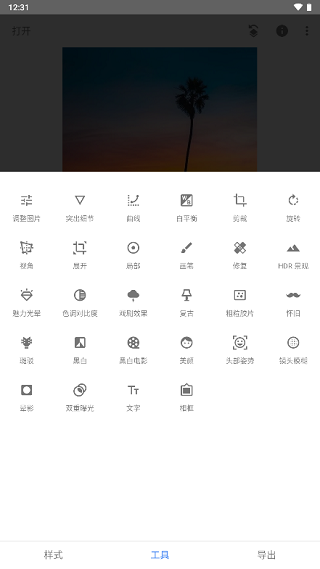
手机摄影技巧丨掌控手机后期SnapseedNO.1安装设置和使用
▲题图:大连老电车No.1(iPhone6 Plus拍摄Snapseed后期)
Snapseed是由Google公司发布的手机后期处理应用,适用于当前绝大部分手机(也可用于iPad等平板电脑),并支持简体中文等多种语言。在众多的手持设备摄影后期应用中,Snapseed(也称:指尖暗房)无疑是当前最受欢迎的软件,不仅是因为其免费,还因其功能比较强大且容易学习和掌握。
在苹果的App Store或“百度手机”(适用安卓系统手机)等应用商店中,搜索“Snapseed”即可进入其下载安装界面(如图1–1所示),安装之后手机(或平板)就有了Snapseed应用按钮(三色绿叶标识)。
▲图1-1:Snapseed安装界面▲图1-2:Snapseed开始界面
一、打开图像和【主屏】
首次打开Snapseed的界面如图1–2所示,需要用指尖单点【打开照片】按钮(如图1–2中的手机图案),以打开其二级菜单(如图1–3所示)。
▲图1-3:Snapseed【打开】界面
◇【打开设备上的图片】:这是默认选项,即打开当前手机(或平板)存储的图像。可左右滑动图像进行挑选,选中的图像指点单点即可打开。
◇【相机】:点此按钮则激活手机(或平板)上的相机功能,进行拍照。
◇【打开最新图片】:点此按钮,就打开当前设备最后存储的图像。
以上三个选项中,后两项较少使用,一般使用默认的【打开设备上的图片】,并在手机图片库选中某一照片即可。而首次打开Snapseed之后,再激活Snapseed则不再出现图1–2的开始界面界面,而直接进入该应用的【主屏】界面(如图1-4所示)。
▲图1-4:Snapseed【主屏】界面
主屏(如图1-4所示)中间显示当前编辑的图像,左上角是【打开】按钮(可打开另一个图像而取代当前图像),左下角是直方图显示。其右上角由左及右是【保存】、【返回】、【其它】按钮。(Snapseed兼容不同尺寸的移动设备,并支持竖屏和横屏,所以其主屏及应用界面显示方式可能不尽相同,但其内容一致。本教程为获得较大的屏幕截屏,其例图均使用iPad (9.7吋屏幕)完成。)
二、【保存】、【返回】和【设置】
1.当编辑完成一幅图像之后,指按【保存】按钮就进入保存选项(如图1–5所示)。一般选用【保存副本】为好,这将不覆盖未编辑前的原图,增加存有编辑历史记录的副本图像(便于日后重新进入某个步骤重新调整)。而若选择【导出】,则不存储历史记录信息。
▲图1-5:【保存】选项示意
2.在使用Snapseed过程中,若指按【返回】将打开其选项(如图1–6所示)。
▲图1-6:【返回】选项示意
其中第三组【样式】是新增功能,类似于模版功能(后续文章将详细介绍)。这里重要的是【查看修改内容】,指按该按钮就激活【历史记录】(如图1-7右下所示)。
▲图1-7:【历史记录】示意
这其实是回顾该图后期编辑的过程(类似于Photoshop的图层),由下向上记录了各个编辑步骤。这个功能可以返回到某一编辑步骤进行重新调整,而要退出【历史记录】指按其左上角的“←”按钮即可。而Snapseed的蒙板功能,也要通过【历史记录】来实现(后续文章将详细介绍)。
3.首次使用Snapseed时,要指按【其它】按钮打开其选项(如图1-8所示)。
▲图1-8:【其它】选项示意
首先选择【设置和详细信息】(如图1-8左图所示),这里最好勾选“保存到Snapseed相册”,这将在当前设备的“照片”创建新的“Snapseed相册”,并将后期处理的图像保存其中。当然,这里还可以观看该图像的原始信息,包括拍摄时间、图像大小、使用设备及地理位置。
其中【样式和画质】选项(如图1-8中图所示),是选择导出图像的画质和格式的选项,一般选择“JPEG100%”即可。当随着手机(和平板)的相机像素增大,导出JPEG图像有可能大于5M(目前微信等限制图像文件的上传最大文件量),就需要在这里选择较小的JPEG百分比,以降低文件量。另外,对于Snapseed制作的图像,若需要在Photoshop中进行放大处理,最好在这里选择导出PNG格式。
三、【工具】和【滤镜】菜单
Snapseed主屏右下角的圈内画笔图案,可称为【工具和滤镜】按钮。指按该按钮就开启了魔法门–工具和滤镜菜单(如图1–9所示)。
▲图1-9:【工具和滤镜】菜单示意
对于使用Snapseed进行图像后期处理(也称后期编辑)来说,就是通过使用这些工具和滤镜来完成最终的效果。学习使用Snapseed,首先要掌握这其中主要工具、滤镜的功能,并根据图像制作的具体需求来分别加以应用。
而在Snapseed制作的过程中,还要遵循一定的工作流程才行。相关内容将在后续篇章逐步介绍,这里先提供一个对照--手机前期拍摄的图像(图1-10)及Snapseed制作完成的作品(图1-11)。
手机摄影软件Snapseed教程丨最新版本的安装和了解
Snapseed 现在免费提供,其新功能包括:新增“怀旧”滤镜、更新“相框”滤镜以及集成 Google+。
Snapseed 是您日常处理相片的最佳应用程序。通过该应用程序,您指尖轻触即可轻松愉快地对相片加以美化。
通过这款一流的数码相片处理软件,任何人均可轻松美化、转换和分享其相片。凭借 Snapseed 内置的 Google+ 功能,您能够更方便地与亲朋好友分享相片。
在苹果的App Store或“百度手机”(适用安卓系统手机)等应用中,搜索“Snapseed”即可进入其下载安装界面,安装后手机(或平板)就有了应用按钮(三色绿叶标识)。
首次打开Snapseed的界面如图1所示
需要用指尖单点打开图像按钮,以打开其二级菜单:
◇【打开设备上的图片】:这是默认选项,即打开当前手机(或平板)存储的图像。可左右滑动图像进行挑选,选中的图像指点单点即可打开。
◇【相机】:点此按钮则激活手机(或平板)上的相机功能,进行拍照。
◇【打开最新图片】:点此按钮,就打开当前设备最后存储的图像。
以上三个选项中,后两项极少使用,一般使用默认的【打开设备上的图片】即可。而首次打开Snapseed之后,再激活Snapseed则不在出现图1的界面,而直接进入该应用的主屏(如图2所示)。
Snapseed兼容不同尺寸的移动设备,并支持竖屏和横屏,所以其主屏及应用界面显示方式可能不尽相同,但其内容一致。本教程为获得较大的屏幕,其例图均使用 iPhone 6s Plus 完成。
主屏中间显示当前编辑的图像,左上角是【打开】按钮,下方是各样式图显示(如图3所示)。
其右上角从左及右是【历史记录】、【详细信息】、【设置和教程】按钮
右下角有【导出】按钮(如图3所示)。
指按【导出】按钮就进入保存选项。一般选用【保存副本】为好,这将保留未编辑前的原图(便于日后再次进行后期处理),并增加保存一个当前编辑完成的副本图像。
指按【历史记录】按钮将打开菜单(如图所示)。里面还有【查看修改内容】可以回顾该图后期编辑的过程,由下向上记录了各个编辑步骤。这个功能仅是一个参考很少被用,而要退出指按左上角的“←”按钮即可。
指按【设置和教程】按钮打开其菜单(如图图所示),再指按【设置】(如图图所示)。
这里最好勾选“保存到Snapseed相册”,这将在当前设备的“照片”创建新的“Snapseed相册”,并将后期处理的图像保存其中。当然,这里还可以观看该图像的原始信息,包括拍摄时间、图像大小、使用设备及地理位置。
Snapseed主屏下边中间是【工具】按钮,指按该按钮就开启了魔法门:一切修图的菜单全在这里(如图所示)。
对于使用Snapseed进行图像后期处理来说,就是通过使用这些工具来完成最终的效果。
而学习使用Snapseed,就是要掌握这些工具的功能,并根据图像制作的具体需求来分别加以应用。而在制作的过程中,还要遵循一定的工作流程才行。

































